Kysymys
Ongelma: Kuinka korjata DRIVER_VERIFIER_DETECTED_VIOLATION BSOD?
Hei. Saan jatkuvasti DRIVER_VERIFIER_DETECTED_VIOLATION BSOD: n. Ymmärrän, että ongelma liittyy tiettyyn järjestelmäohjaimeen, mutta en tiedä kumpaan. Luulen, että joko ääni- tai video-ohjaimet ovat vioittuneet, mutta niiden päivittäminen ei ratkaissut ongelmaa. Mitä muuta voin tehdä?
Ratkaistu vastaus
DRIVER_VERIFIER_DETECTED_VIOLATION on Windows Blue Screen of Death (BSOD)[1] virhe, joka on merkitty virhekoodilla 0x000000C4. Se on kohtalokas virhe, joka osoittaa Windows-laiteohjainten vakavan vioittumisen.
DRIVER_VERIFIER_DETECTED_VIOLATION-virheen löytää ja luo Driver Verifier.[2] Se on sisäänrakennettu Windows-apuohjelma, joka vastaa Windowsin ydintilan ohjaimien ja näytönohjainten ohjaamisesta. Työkalun on tarkoitus havaita laittomat toimintokutsut tai -toiminnot, jotka voivat johtaa järjestelmän vioittumiseen.
Driver Verifier voidaan suorittaa komentokehotteella järjestelmänvalvojan oikeuksilla. Sen avulla voidaan tarkistaa useita kuljettajia samanaikaisesti tai yksi kuljettaja kerrallaan. Varmistusprosessi suoritetaan, kun järjestelmä käynnistetään uudelleen. Jos todentaja havaitsee ongelmia, se voi tuottaa DRIVER_VERIFIER_DETECTED_VIOLATION-virheen välittömästi käynnistyksen jälkeen.
Ongelma voi ilmetä missä tahansa Microsoft Windows -käyttöjärjestelmän versiossa (XP, Vista, 7, 8, 8.1, 10) ja korjaus on suurin piirtein sama kaikissa niissä. Yleensä BSOD-näyttö ilmaisee ongelmallisen laiteohjaimen,[3] mutta jos sitä ei ole ilmoitettu, saatat joutua päivittämään useimmat laiteohjaimet.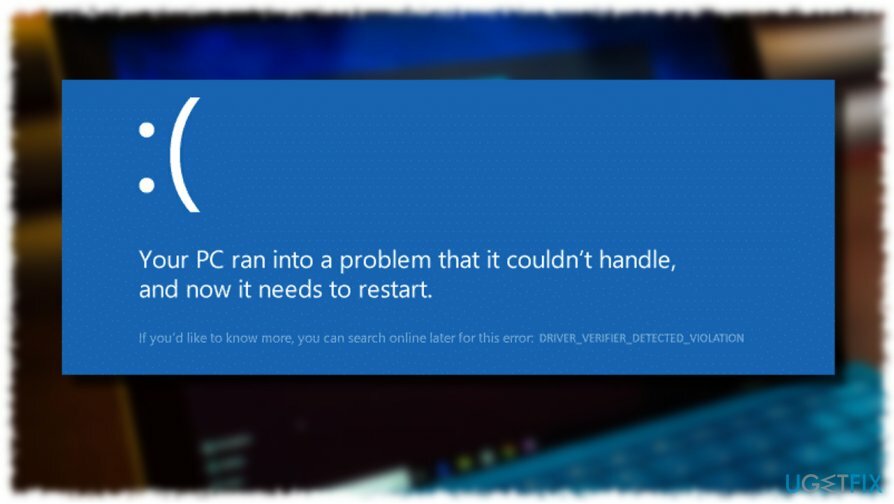
Yleensä ongelma johtuu grafiikka- tai ääniohjaimista, joten yritä päivittää ne ensin. Jos et halua tuhlata aikaa kaikkien laiteajureiden päivittämiseen, yritä asentaa PC: n optimointityökalu ReimageMac-pesukone X9, joka tekee tempun puolestasi automaattisesti. Seuraava ratkaisu olisi asentaa ongelmallinen ohjain uudelleen tai poistaa ohjaimen vahvistus käytöstä.
Menetelmä 1. Päivitä laiteohjaimet
Vioittuneen järjestelmän korjaamiseksi sinun on ostettava lisensoitu versio Reimage Reimage.
- Napsauta hiiren kakkospainikkeella Windows-avain ja valitse Laitehallinta.
- Vaihtoehtoisesti voit painaa Windows-näppäin + R, tyyppi devmgmt.msc Juoksussa ja osui Tulla sisään.
- Napsauta päivitettävää ohjainta ja valitse Päivitä laite.
- Valitse Etsi päivitetty ohjainohjelmisto automaattisesti.
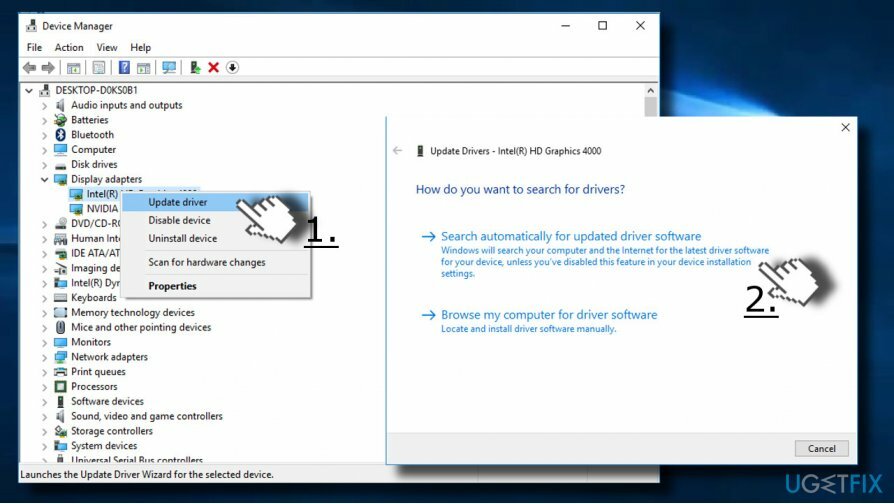
- Jos järjestelmä ei pysty asentamaan päivityksiä automaattisesti, sinun on ehkä ladattava päivitys viralliselta valmistajan verkkosivustolta.
Menetelmä 2. Asenna laiteohjaimet uudelleen
Vioittuneen järjestelmän korjaamiseksi sinun on ostettava lisensoitu versio Reimage Reimage.
- Napsauta hiiren kakkospainikkeella Windows-avain ja valitse Laitehallinta.
- Vaihtoehtoisesti voit painaa Windows-näppäin + R, tyyppi devmgmt.msc Juoksussa ja osui En
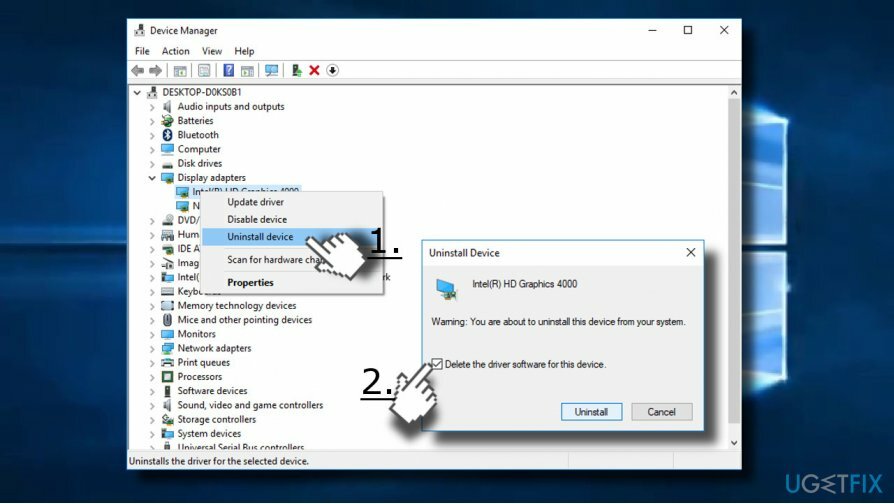
- Napsauta päivitettävää ohjainta ja valitse Poista laite.
- Kun olet valmis, siirry laitteen valmistajan verkkosivustolle ja lataa ohjaimen uusin versio.
- Lopuksi asenna se ja käynnistä tietokone uudelleen.
Menetelmä 3. Poista Driver Verifier käytöstä
Vioittuneen järjestelmän korjaamiseksi sinun on ostettava lisensoitu versio Reimage Reimage.
Jos laiteohjainpäivitykset eivät auttaneet DRIVER_VERIFIER_DETECTED_VIOLATION BSOD: n korjaamisessa, nollaa tai poista Driver Verifier -työkalu käytöstä:
- Napsauta hiiren kakkospainikkeella Windows-avain ja valitse Komentorivi (järjestelmänvalvoja).
- Vaihtoehtoisesti voit kirjoittaa cmd Napsauta hiiren kakkospainikkeella Windowsin hakukentässä Komentokehote vaihtoehto ja valitse Suorita järjestelmänvalvojana.
- Klikkaus Joo UAC-ikkunassa.
- Nollaa todentaja kopioimalla ja liittämällä Vahvistin / nollaus komento Command Prompt -ympäristössä ja paina Tulla sisään.
- Lopuksi käynnistä tietokoneesi uudelleen.
- Jos vahvistajan nollaus ei toiminut, kokeile toista tapaa. Tyyppi todentaja ja paina Tulla sisään.
- Valitse Poista nykyiset asetukset vaihtoehto ja napsauta Viedä loppuun.
- Lopuksi käynnistä tietokoneesi uudelleen. Tällä tavalla poistat todentajan kokonaan käytöstä.
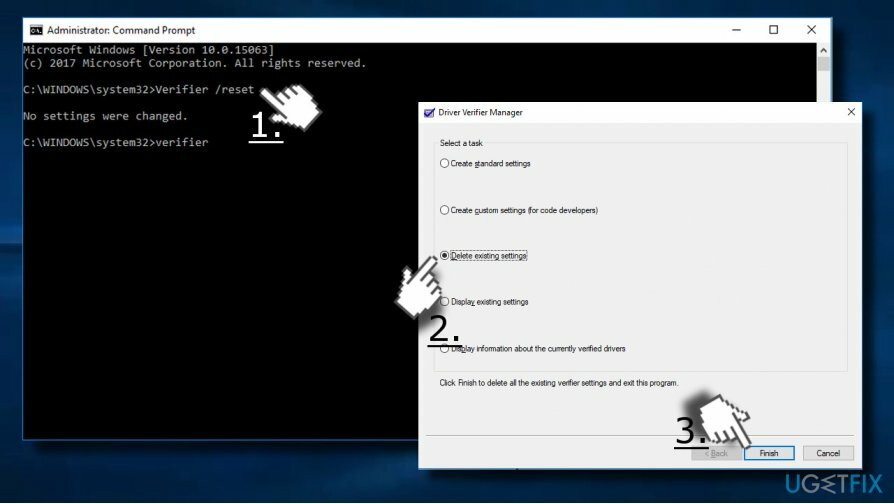
Menetelmä 4. Asenna Windows-päivitykset
Vioittuneen järjestelmän korjaamiseksi sinun on ostettava lisensoitu versio Reimage Reimage.
- Lehdistö Windows-näppäin + I ja auki Päivitys ja suojaus -osio.
- Paina nyt Tarkista päivitykset -painiketta.
- Tämän jälkeen järjestelmän pitäisi automaattisesti tunnistaa ja asentaa kaikki saatavilla olevat päivitykset. Kun olet valmis, käynnistä järjestelmä uudelleen.
Menetelmä 5. Palaa Nvidia-ohjaimen vanhempaan versioon
Vioittuneen järjestelmän korjaamiseksi sinun on ostettava lisensoitu versio Reimage Reimage.
Jos BSOD avautui pian Windows 10 -päivityksen tai grafiikkaohjainpäivitysten asennuksen jälkeen, yritä palauttaa Nvidia-ohjaimen vanhempaan versioon seuraavasti:
- Avata Laitehallinta kuten menetelmässä 1 on selitetty.
- Avaa sinun Grafiikkakortin ajuri ja kaksoisnapsauta sitä.
- Avata Kuljettaja -välilehti ja valitse Palauta ohjain.
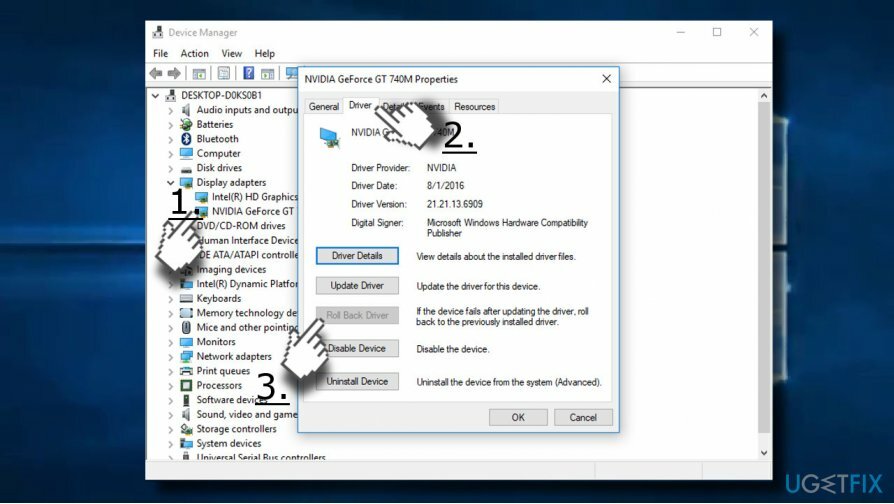
- Kun prosessi on valmis, käynnistä tietokone uudelleen.
- Jos et voi palauttaa ohjainta, poista se ja asenna vanhempi versio viralliselta valmistajan verkkosivustolta.
Korjaa virheet automaattisesti
ugetfix.com-tiimi yrittää tehdä parhaansa auttaakseen käyttäjiä löytämään parhaat ratkaisut virheiden poistamiseen. Jos et halua kamppailla manuaalisten korjaustekniikoiden kanssa, käytä automaattista ohjelmistoa. Kaikki suositellut tuotteet ovat ammattilaistemme testaamia ja hyväksymiä. Alla on lueteltu työkalut, joita voit käyttää virheen korjaamiseen:
Tarjous
tee se nyt!
Lataa FixOnnellisuus
Takuu
tee se nyt!
Lataa FixOnnellisuus
Takuu
Jos et onnistunut korjaamaan virhettäsi Reimagen avulla, ota yhteyttä tukitiimiimme saadaksesi apua. Ole hyvä ja kerro meille kaikki tiedot, jotka mielestäsi meidän pitäisi tietää ongelmastasi.
Tämä patentoitu korjausprosessi käyttää 25 miljoonan komponentin tietokantaa, jotka voivat korvata käyttäjän tietokoneelta vaurioituneen tai puuttuvan tiedoston.
Vioittuneen järjestelmän korjaamiseksi sinun on ostettava lisensoitu versio Reimage haittaohjelmien poistotyökalu.

Käytä maantieteellisesti rajoitettua videosisältöä VPN: n avulla
Yksityinen Internet-yhteys on VPN, joka voi estää Internet-palveluntarjoajasi hallitus, ja kolmannet osapuolet eivät voi seurata verkkoasi ja voit pysyä täysin nimettömänä. Ohjelmisto tarjoaa omistettuja palvelimia torrentia ja suoratoistoa varten, mikä varmistaa optimaalisen suorituskyvyn eikä hidasta sinua. Voit myös ohittaa maantieteelliset rajoitukset ja tarkastella palveluita, kuten Netflix, BBC, Disney+ ja muita suosittuja suoratoistopalveluita ilman rajoituksia, riippumatta siitä, missä olet.
Älä maksa kiristysohjelmien tekijöille – käytä vaihtoehtoisia tietojen palautusvaihtoehtoja
Haittaohjelmahyökkäykset, erityisesti kiristysohjelmat, ovat ylivoimaisesti suurin vaara kuvillesi, videoillesi, työ- tai koulutiedostoillesi. Koska kyberrikolliset käyttävät vankkaa salausalgoritmia tietojen lukitsemiseen, sitä ei voi enää käyttää ennen kuin bitcoinin lunnaat on maksettu. Sen sijaan, että maksaisit hakkereille, sinun tulee ensin yrittää käyttää vaihtoehtoa elpyminen menetelmiä, jotka voivat auttaa sinua palauttamaan ainakin osan kadonneista tiedoista. Muuten voit menettää myös rahasi tiedostoineen. Yksi parhaista työkaluista, joka voi palauttaa ainakin osan salatuista tiedostoista - Data Recovery Pro.